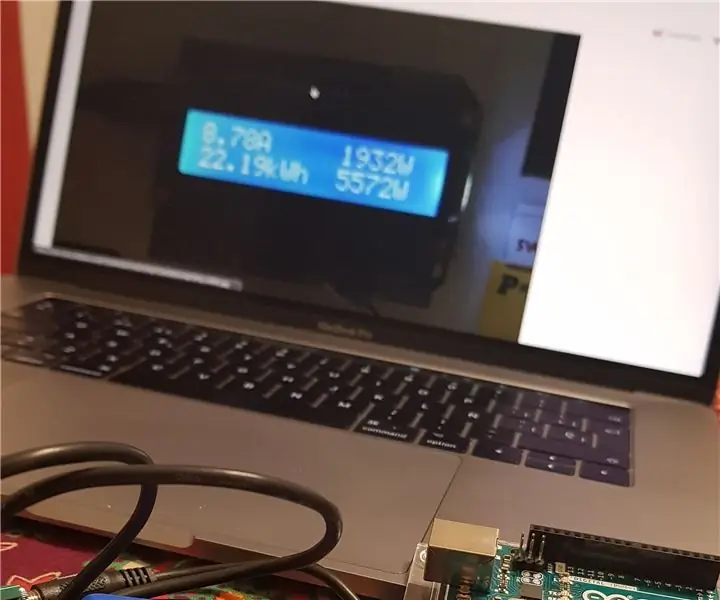
สารบัญ:
- ผู้เขียน John Day [email protected].
- Public 2024-01-30 13:05.
- แก้ไขล่าสุด 2025-01-23 15:12.
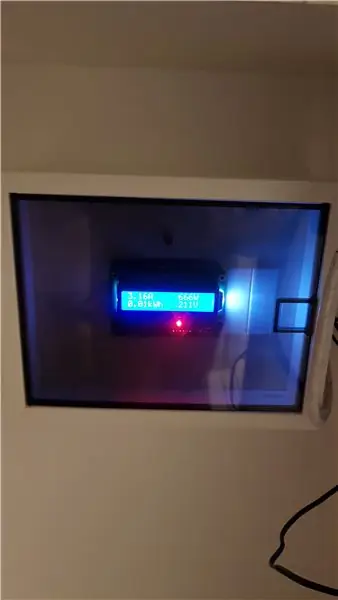
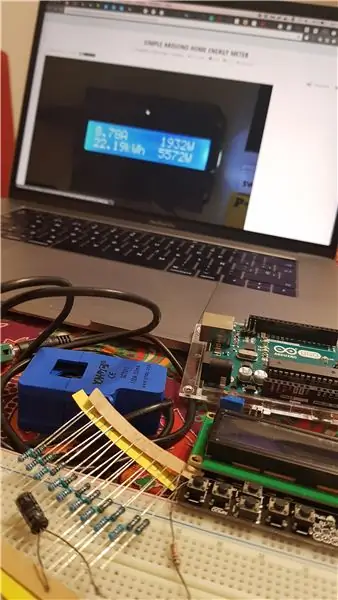

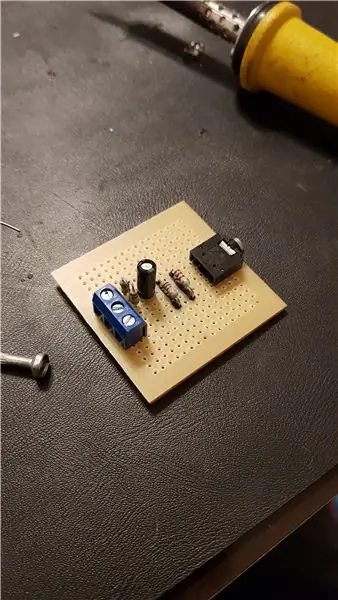
Bueno, va mi primer สอนได้ Así que todos los comentarios และ quejas son bienvenidos.
ลาความคิดที่ส่วนใหญ่ใช้ un medidor de consumo que arme utilizando basicamente un arduino, un sensor de corriente y una raspberry entre otras cosas de la forma mas simple posible.
ขั้นตอนที่ 1: วัสดุ

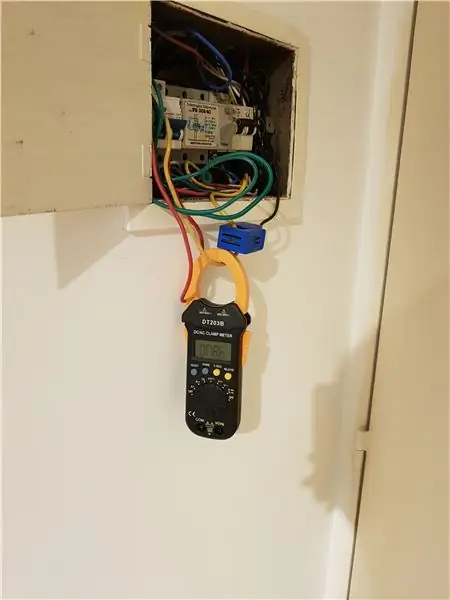
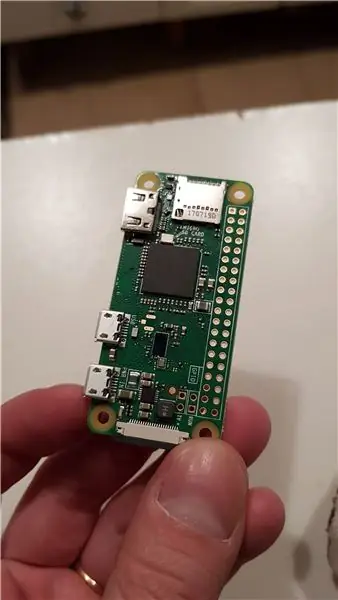
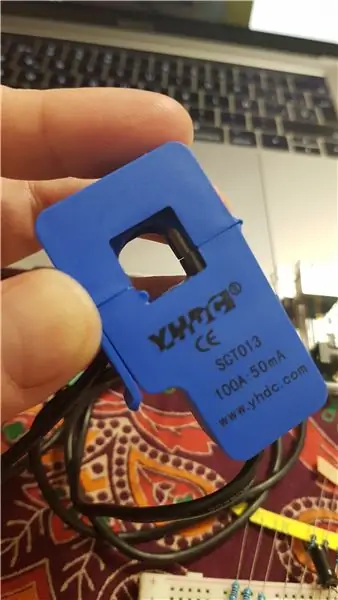
รายการวัสดุ:
1) Arduino Uno (หรือคล้ายกัน)
ส่วนประกอบสำหรับ el medidor de corriente
2) เซ็นเซอร์ CT SCT-013-000 (เซ็นเซอร์ข้อมูลพารามิเตอร์)
3) ตัวต้านทานที่ 33 โอห์ม, si van usar una fuente de 5V, o de 18 Ohms si van a usar una de 3.3V, y 1% de tolerancia (ที่สำคัญคือ que la tolerancia sea la menor posible) *
4) 2 ตัวต้านทาน 470kOhm, son para el circuito del medidor de corriente (si tiene dos resistencias iguales pueden usar algunas mientras sean de mas de 10k), en este caso podemos usar de 5% de tolerancia
5) 1 ตัวเก็บประจุแบบอิเล็กโตรลิติโกเดอ 10Uf 50V
ส่วนประกอบสำหรับความตึงเครียด (ข้อมูลพารามิเตอร์: ลิงก์อธิบาย el funcionamiento del circuito สมบูรณ์)
Aca vamos a utilizar un circuito sin transformador para bajar la tensión, asi que hay que tener mucha atención porque el voltaje puede ser peligroso. การใช้งาน
1)2 ตัวต้านทานที่ 100k ohm de 2 Watts (esto es importante, recuerden que no usamos un transformador, entences si no pueden soportar una buena potencia, se van a quemar ในที่สุด)
2) 1 ตัวต้านทาน de 1k ohm tambien de 2 วัตต์
3) 1 ไดโอด 1N4007
4) 1 diodo zener de 5V
5) 1 Capacitor electrolitico de 1 uf 50V
Adicionales
1) Shield LCD สำหรับ Arduino (สำหรับ Arduino ในกรณีฉุกเฉิน), esto no es totalmente necesario, pero es bastante util.
2) Raspberry pi Zero W, โหลดและติดตั้ง emoncms para registrar el consumo y ver los graficosContactientes, tambien nos permite subir el codigo arduino en forma remota.
3) Un Cable Usb สำหรับ arduino
4) Un adaptador micro usb และ usb hembra
5) Una fuente (puede ser un buen cargador de celular) เชื่อมต่อกับ micro usb
6) ขั้ว para circuito impreso
7) Conector Jack Hembra สำหรับอิมเพรสโซของเซอร์กิต
8) Pueden diseñarse el cuircuito impreso หรือ comprar unas plaquitas universales y armarlos directamente ahi
ขั้นตอนที่ 2: Circuitos
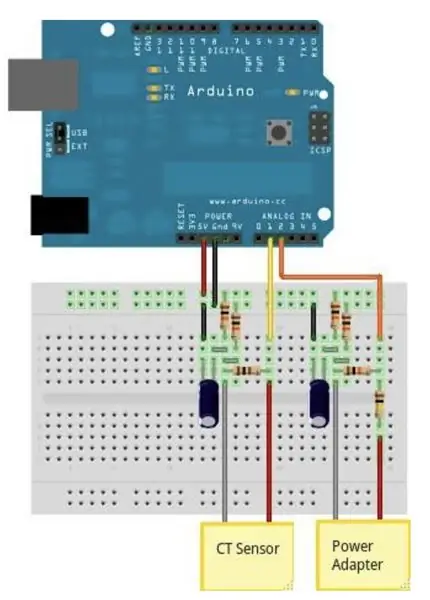
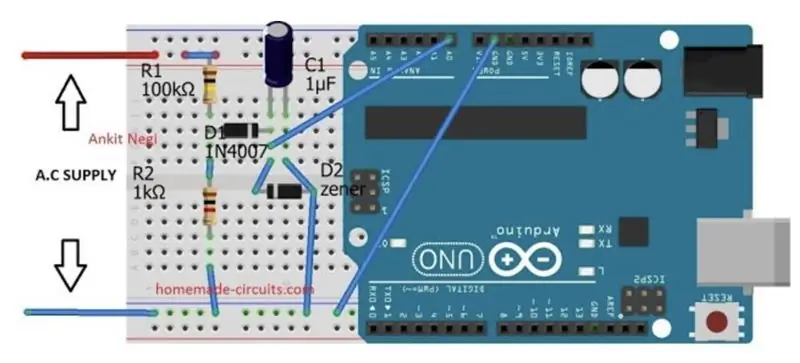
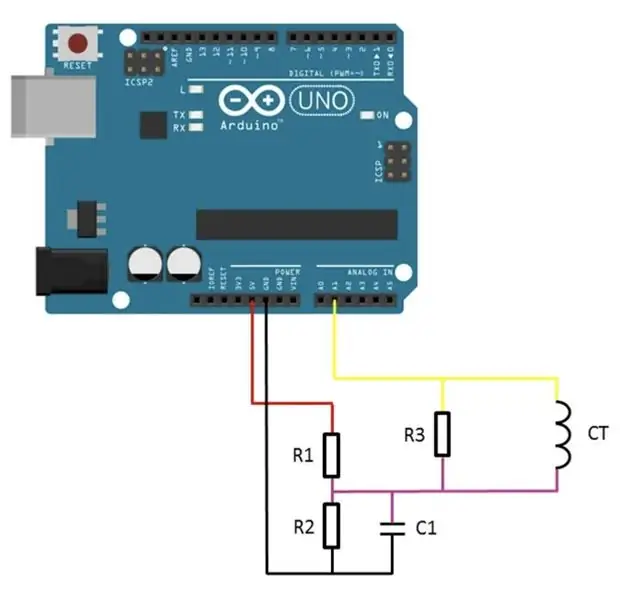
Estos son basicamente los dos circuitos que utilice. Uno para medir la corriente y otro para medir la ความตึงเครียด ประโยชน์ใช้สอย la Ley de Ohm podemos calcular la potencia como P = I x V (tengan en cuenta que es no es la formula ideal para calcular la potencia de un circuito de corriente alterna, pero para nuestros fines esficiente masque)
Otro punto a tener en cuenta es la resistencia (R3) del circuito de corriente (* referencia del paso ล่วงหน้า). Esta resistencia es la que se usa para transformar la corriente que genera el sensor en ความตึงเครียด que podamos medir con el arduino ขึ้นอยู่กับเซ็นเซอร์ que tengan, esta resistencia puede variar, asi que aca les dejo una pagina donde pueden calular dicha resistencia: เครื่องคิดเลข
ATENCION: el circuito de medición de tension utiliza tensiones de red (220v/110v), hay que tener mucho cuidado porque estas tensiones SON PELIGROSAS si no se presta atención al realizar el circuito.
ข้อมูลเพิ่มเติม
ขั้นตอนที่ 3: ซอฟต์แวร์
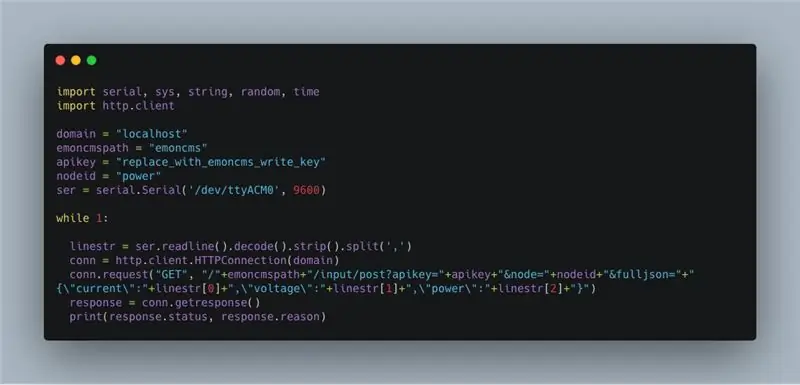
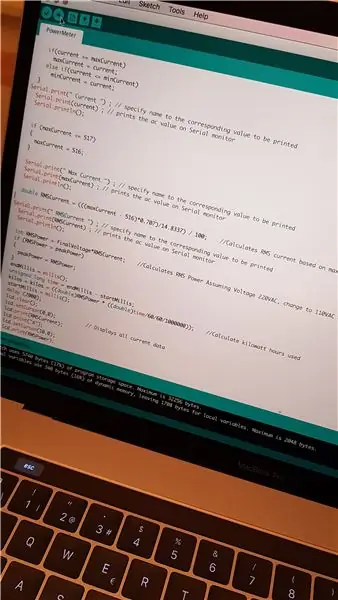
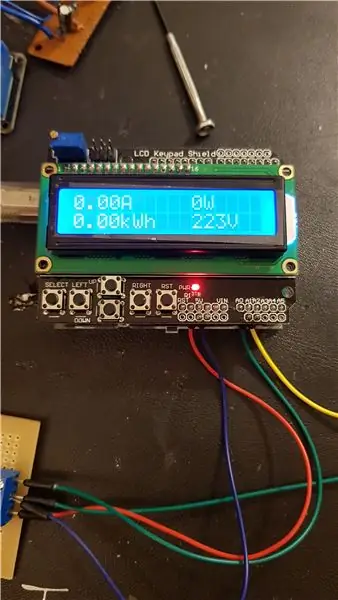
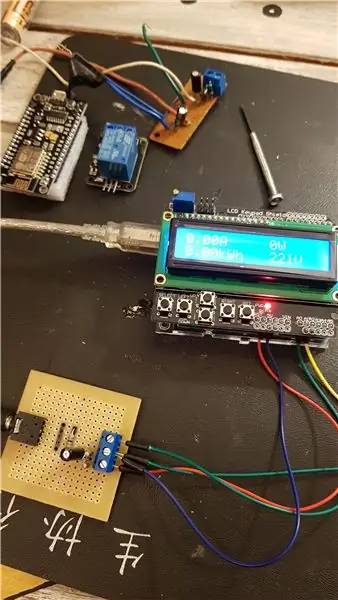
El codigo สำหรับ el arduino se puede bajar de: github
int ปัจจุบันพิน = 1; Cambiarlo segun ที่สอดคล้องกัน al pin que usen
int votimeterPin = 2; Cambiarlo segun ที่สอดคล้องกัน al pin que usen
La funcion fixCurrent se usa para corregir los errores de medicion que tiene el sensor, para esto use una pinza amperometrica y fui comparando las lecturas. การแก้ไข Seguramente para otro เซ็นเซอร์แบบแยกส่วน
getRMSCปัจจุบัน y getVoltage se usan para obtener la corriente y el voltaje comparisonivamente, ambas hacen algunos calculos, para obtener un valor promedio en cada caso.
getRMSPower แคลคูลา la potencia, almacena el valor maximo registrado en una variable.
El resto de las fuciones ใช้หน้าจอ LCD.
Para almacenar los datos และ estadisticas use Emoncms junto a una raspberry pi zero w
ข้อมูลทั้งหมดเกี่ยวกับข้อมูลอนุกรมของ arduino ลาราสเบอรี่ใช้ un script en python adjunto
ขั้นตอนที่ 4: Instalación




Como se ve en las imagenes, es una caja para instalación electrica que modifique un poco para incluir el medir adentro. ลงชื่อเข้าใช้ ข้อมูลพื้นฐานเกี่ยวกับการติดตั้ง การติดตั้ง en donde les quede mas comodo
Creo que es todo, si hay algun error, mejora, วิจารณ์, lo que sea no duden en contactarme
โพสต์บน Instagram en @duckzitoslab
ซาลูดอส!
แนะนำ:
การออกแบบเกมในการสะบัดใน 5 ขั้นตอน: 5 ขั้นตอน

การออกแบบเกมในการสะบัดใน 5 ขั้นตอน: การตวัดเป็นวิธีง่ายๆ ในการสร้างเกม โดยเฉพาะอย่างยิ่งเกมปริศนา นิยายภาพ หรือเกมผจญภัย
การตรวจจับใบหน้าบน Raspberry Pi 4B ใน 3 ขั้นตอน: 3 ขั้นตอน

การตรวจจับใบหน้าบน Raspberry Pi 4B ใน 3 ขั้นตอน: ในคำแนะนำนี้ เราจะทำการตรวจจับใบหน้าบน Raspberry Pi 4 ด้วย Shunya O/S โดยใช้ Shunyaface Library Shunyaface เป็นห้องสมุดจดจำใบหน้า/ตรวจจับใบหน้า โปรเจ็กต์นี้มีจุดมุ่งหมายเพื่อให้เกิดความเร็วในการตรวจจับและจดจำได้เร็วที่สุดด้วย
วิธีการติดตั้งปลั๊กอินใน WordPress ใน 3 ขั้นตอน: 3 ขั้นตอน

วิธีการติดตั้งปลั๊กอินใน WordPress ใน 3 ขั้นตอน: ในบทช่วยสอนนี้ ฉันจะแสดงขั้นตอนสำคัญในการติดตั้งปลั๊กอิน WordPress ให้กับเว็บไซต์ของคุณ โดยทั่วไป คุณสามารถติดตั้งปลั๊กอินได้สองวิธี วิธีแรกคือผ่าน ftp หรือผ่าน cpanel แต่ฉันจะไม่แสดงมันเพราะมันสอดคล้องกับ
การลอยแบบอะคูสติกด้วย Arduino Uno ทีละขั้นตอน (8 ขั้นตอน): 8 ขั้นตอน

การลอยแบบอะคูสติกด้วย Arduino Uno ทีละขั้นตอน (8 ขั้นตอน): ตัวแปลงสัญญาณเสียงล้ำเสียง L298N Dc ตัวเมียอะแดปเตอร์จ่ายไฟพร้อมขา DC ตัวผู้ Arduino UNOBreadboardวิธีการทำงาน: ก่อนอื่น คุณอัปโหลดรหัสไปยัง Arduino Uno (เป็นไมโครคอนโทรลเลอร์ที่ติดตั้งดิจิตอล และพอร์ตแอนะล็อกเพื่อแปลงรหัส (C++)
เครื่องวัดกำลังไฟฟ้า EBike: 6 ขั้นตอน
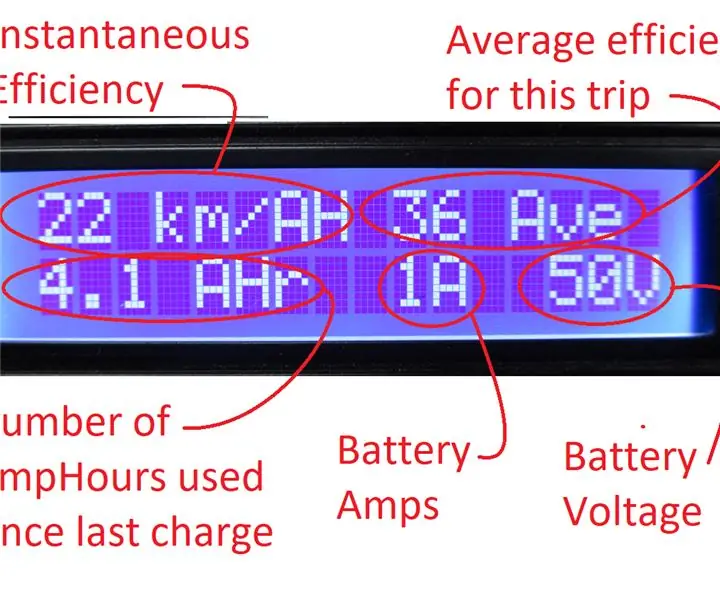
EBike Power Meter: ฉันเพิ่งแปลงจักรยานเสือภูเขาเป็นจักรยานไฟฟ้า การเปลี่ยนแปลงดำเนินไปอย่างราบรื่น ดังนั้นเมื่อเสร็จสิ้นโครงการ ฉันก็กระโดดขึ้นและออกเดินทางล่องเรือสำราญ ฉันจับตาดูไฟแสดงสถานะการชาร์จแบตเตอรี่โดยไม่รู้ว่าต
